Du willst WordPress erstmal ausprobieren bevor du dich mit dem Thema Hosting beschäftigen möchtest? Quasi WordPress ohne Hosting benutzen. Kein Problem ich zeige dir wie du dir ganz schnell eine lokale Installation einrichten kannst.
Darüber hinaus kannst du auch ein Managed WordPress Hosting Anbieter wählen. Das Thema hat in den letzten Jahren wahnsinnig an Fahrt aufgenommen. Dann ist deine Webseite meist direkt so professionell optimiert, dass du dich nur noch aufs Bloggen konzentrieren kannst.
1. WordPress lokal installieren
Noch vor ein paar Jahren, war die gängigste Lösung sich lokal einen Webserver zu installieren. XAMPP hat dafür ein Paket zusammengestellt mit Webserver, Datenbank und PHP Installation. Danach hat man wie auf einem echten Webserver die WordPress Dateien heruntergeladen, in das Verzeichnis kopiert und Sie per Aufruf von localhost im Browser ganz normal installiert.
Doch heutzutage gibt es dafür nützliche Tools um sich Lokal (auf deinem Computer) eine oder gar mehrere WordPress Installationen zu halten. Für WordPress ohne Hosting gibt es das Tool LocalWP von WP Engine oder DevKinsta von Kinsta. Beide Tools eignen sich hervorragend um lokal eine WordPress Installation zu halten. Kleiner Tipp: Selbst bei einem Umbau kannst du diesen erstmal Lokal ausprobieren ohne ein Risiko einzugehen.
Ihr könnt sogar im Anschluss die komplette Webseite zu eurem oder einem Managed Hosting Anbietern synchronisieren. Dieses Konzept wird Staging genannt. Je nachdem wird dafür aber noch ein zusätzliches Plugin benötigt.
1.1 WordPress lokal mit Local WP
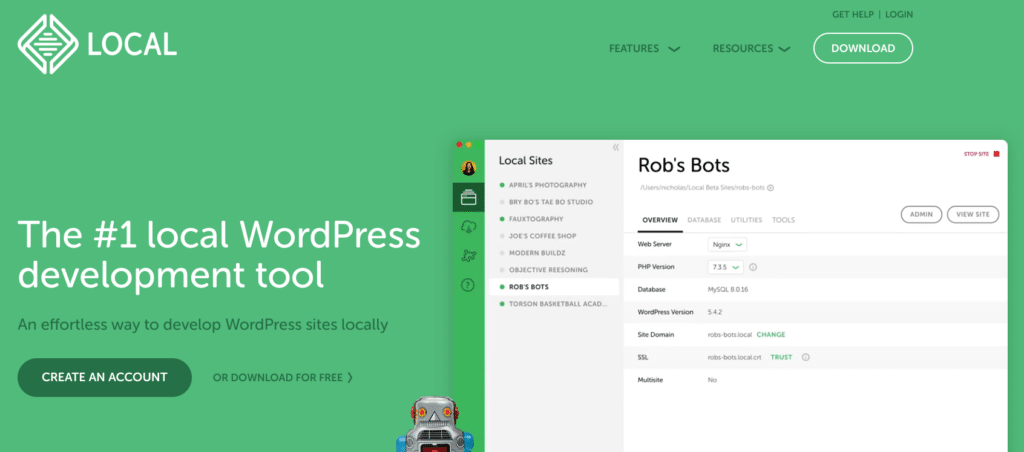
Local WP von WP Engine ist ein lokales WordPress ohne Hosting. Ihr könnt einfach per Klick mehrere Installationen zu anlegen, konfigurieren und weiter auszubauen.
Multi-Site Konfiguration – Einfaches Anlegen und Verwalten von WordPress Instanzen. Spielend einfache Änderung von Webserver und PHP-Versionen.
One Click-Admin – Simples Einloggen mit gleichem Zugang in jede WordPress Instanz.
Live-Links – Die Möglichkeit auch mal eben per Link seine lokale WordPress Version jemanden zur Verfügung zu stellen (Beispiel: meineseite.site-local.io). Tolle Möglichkeit Feedback von anderen einzuholen.
Import / Export – Alle Dateien inkl. der Datenbank. Das einfache Live schalten per Klick geht nur mit dem Managed Hosting von Flywheel oder WP Engine.
Image Optimizer – Ein Plugin zur Komprimierung und Steigerung der Geschwindigkeit ihrer Webseite. Oftmals sind solche Services mit Kosten verbunden. Durch die lokale Komprimierung ist es hier inklusive.
Cloud Backups – Sie können ihre gesamte Webseite auch noch zusätzlich in der Cloud (Google Drive & Dropbox) sichern.
Direktes Deployment – Lade deinen Dateien direkt zu Flywheel oder WP Engine Managed Hosting hoch.
1.2 WordPress lokal mit DevKinsta

DevKinsta richtet sich noch ein wenig mehr an Entwickler und Agenturen. Ist aber auch ein super Tool für lokales WordPress ohne Hosting.
Multi-Site Konfiguration – Einfaches Anlegen und Verwalten von WordPress Instanzen. Spielend einfache Änderung von Webserver und PHP-Versionen.
Lokes HTTPS – Ihr bekommt per Knopfdruck ein selbst signiertes Zertifikat hinterlegt und habt so die Möglichkeit die Verschlüsselung bereits lokal zu benutzen.
Datenbank Manager – Ihr könnt mit dem integrierten Datenbank Manager direkt auf die Datenbank zugreifen und Änderungen vornehmen.
E-Mail Testing – Solltet ihr eure Mails mit einem SMTP Server selbst verschicken und dafür keinen Drittanbieter verwenden. Könnt ihr mit diesem Tool eure ausgehenden Mails in einer Mailbox kontrollieren und einsehen.
Import / Export – Alle Dateien inkl. der Datenbank. Das einfache Live schalten per Klick geht nur mit dem Managed Hosting von Kinsta.
Direktes Deployment – Lade deinen Dateien direkt zu Flywheel oder WP Engine Managed Hosting hoch.
2. Oft gestellte Fragen
2.1 Kann man mit WordPress offline arbeiten?
Das ist leider nur bedingt möglich. Am einfachsten ist es einen Artikel in Word vorzuschreiben. Wenn du an der Seite selbst arbeiten möchtest (Struktur, Design etc.) dann solltest du dir eine lokale Kopie ziehen. WP Lokal oder DevKinsta eigenen sich hervorragend um lokal ein WordPress zu installieren. Zusätzlich brauchst du dann ggf. ein WordPress Import/Export Plugin um deine Daten lokal zu haben.
2.2 Kann man WordPress lokal installieren?
Natürlich. Super einfach mit Tools wie DevKinsta oder Local WP. Damit kannst du per Knopfdruck WordPress installieren und loslegen.
2.3 Was kostet eine einfache WordPress Webseite?
Im Hosting: 5€-15€ pro Monat. Eine einfache Seite erstellen lassen so circa 800€-2000€, bei einem schicken One Pager. Je nachdem ob Logo, Texte und Fotos geliefert werden.
2.4 Was braucht man für eine WordPress Webseite?
Ein Webhosting mit PHP, einer Datenbank und SSL Verschüsselung (Ganz Wichtig damit vorne das Schloß mit https steht). Dazu gibt es oftmals eine *.de domain. Das bietet wirklich jeder Hosting Anbieter an. Ihr solltet noch einen Blick auf Arbeitsspeicher haben, da WordPress recht hungrig ist.



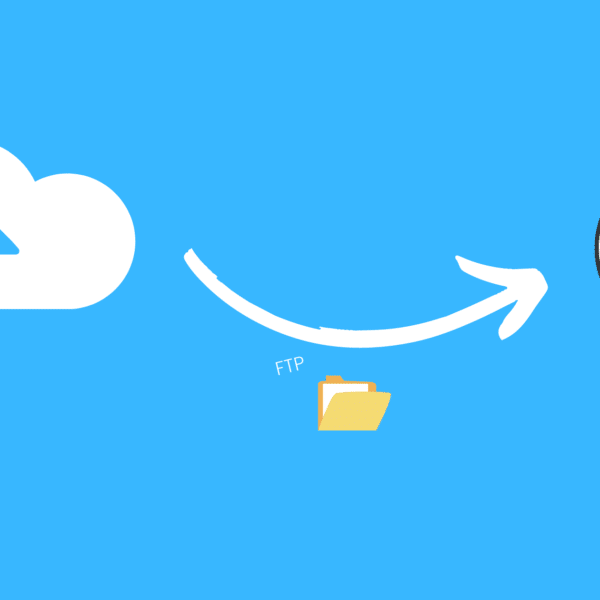

Starker Post zum Thema WordPress lokal hosten! Gefällt mir. Gut recherchiert und verständlich geschrieben. Eine Erwähnung von XAMPP als mögliche Alternative wäre noch interessant gewesen.